用友票据管理业务操作流程.(优选)
- 格式:doc
- 大小:740.00 KB
- 文档页数:7
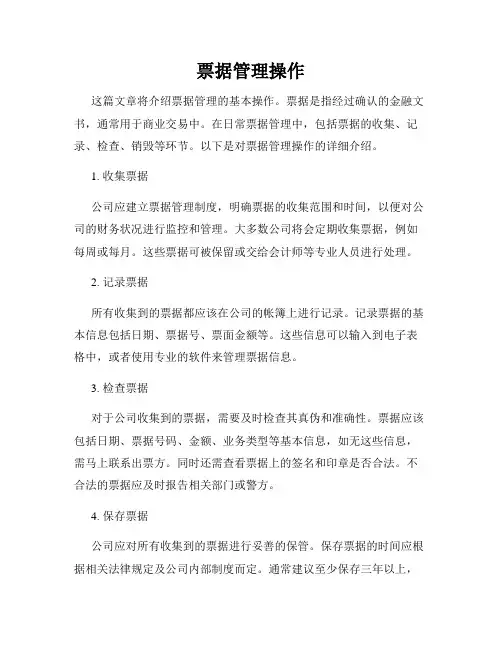
票据管理操作这篇文章将介绍票据管理的基本操作。
票据是指经过确认的金融文书,通常用于商业交易中。
在日常票据管理中,包括票据的收集、记录、检查、销毁等环节。
以下是对票据管理操作的详细介绍。
1. 收集票据公司应建立票据管理制度,明确票据的收集范围和时间,以便对公司的财务状况进行监控和管理。
大多数公司将会定期收集票据,例如每周或每月。
这些票据可被保留或交给会计师等专业人员进行处理。
2. 记录票据所有收集到的票据都应该在公司的帐簿上进行记录。
记录票据的基本信息包括日期、票据号、票面金额等。
这些信息可以输入到电子表格中,或者使用专业的软件来管理票据信息。
3. 检查票据对于公司收集到的票据,需要及时检查其真伪和准确性。
票据应该包括日期、票据号码、金额、业务类型等基本信息,如无这些信息,需马上联系出票方。
同时还需查看票据上的签名和印章是否合法。
不合法的票据应及时报告相关部门或警方。
4. 保存票据公司应对所有收集到的票据进行妥善的保管。
保存票据的时间应根据相关法律规定及公司内部制度而定。
通常建议至少保存三年以上,并且票据应储存在安全且易于管理的地方,例如保管柜中。
同时,在不需要时,应及时销毁无关的票据和单据。
5. 销毁票据在票据的保存期限到达或不再有必要时,公司需要对票据进行安全销毁。
安全的销毁方式包括切割、撕毁等方式。
需注意,一些敏感票据比如支票、信用卡账单等的销毁需要按照特定的方式进行,以确保信息不外泄。
票据管理是公司财务管理中的重要部分,需要建立完善的制度并加以执行。
以上是票据管理的基本操作流程,建议公司根据自身实际需要及情况进行调整和优化。
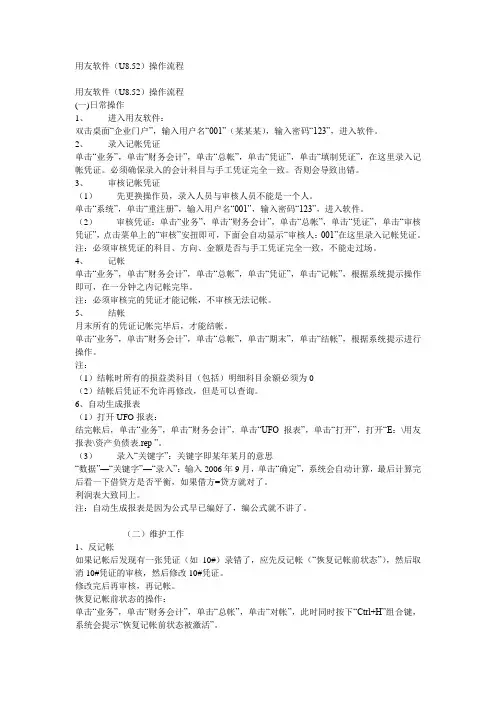
用友软件(U8.52)操作流程用友软件(U8.52)操作流程(一)日常操作1、进入用友软件:双击桌面“企业门户”,输入用户名“001”(某某某),输入密码“123”,进入软件。
2、录入记帐凭证单击“业务”,单击“财务会计”,单击“总帐”,单击“凭证”,单击“填制凭证”,在这里录入记帐凭证。
必须确保录入的会计科目与手工凭证完全一致。
否则会导致出错。
3、审核记帐凭证(1)先更换操作员,录入人员与审核人员不能是一个人。
单击“系统”,单击“重注册”,输入用户名“001”,输入密码“123”,进入软件。
(2)审核凭证:单击“业务”,单击“财务会计”,单击“总帐”,单击“凭证”,单击“审核凭证”,点击菜单上的“审核”安扭即可,下面会自动显示“审核人:001”在这里录入记帐凭证。
注:必须审核凭证的科目、方向、金额是否与手工凭证完全一致,不能走过场。
4、记帐单击“业务”,单击“财务会计”,单击“总帐”,单击“凭证”,单击“记帐”,根据系统提示操作即可,在一分钟之内记帐完毕。
注:必须审核完的凭证才能记帐,不审核无法记帐。
5、结帐月末所有的凭证记帐完毕后,才能结帐。
单击“业务”,单击“财务会计”,单击“总帐”,单击“期末”,单击“结帐”,根据系统提示进行操作。
注:(1)结帐时所有的损益类科目(包括)明细科目余额必须为0(2)结帐后凭证不允许再修改,但是可以查询。
6、自动生成报表(1)打开UFO报表:结完帐后,单击“业务”,单击“财务会计”,单击“UFO报表”,单击“打开”,打开“E:\用友报表\资产负债表.rep ”。
(3)录入“关键字”:关键字即某年某月的意思“数据”—“关键字”—“录入”:输入2006年9月,单击“确定”,系统会自动计算,最后计算完后看一下借贷方是否平衡,如果借方=贷方就对了。
利润表大致同上。
注:自动生成报表是因为公式早已编好了,编公式就不讲了。
(二)维护工作1、反记帐如果记帐后发现有一张凭证(如10#)录错了,应先反记帐(“恢复记帐前状态”),然后取消10#凭证的审核,然后修改10#凭证。
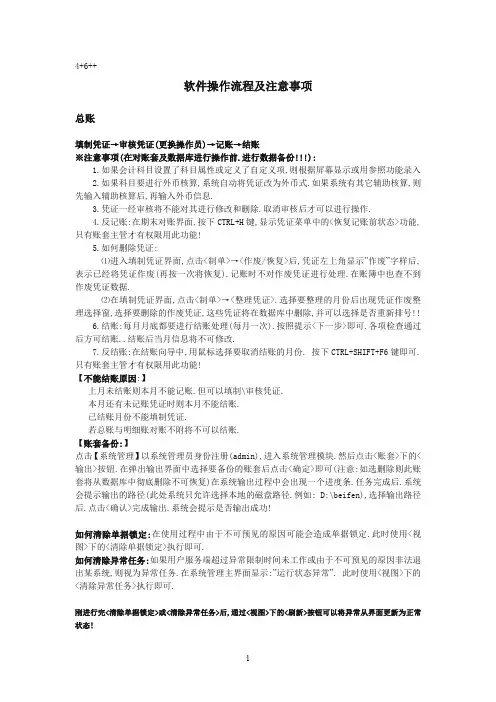
4+6++软件操作流程及注意事项总账填制凭证→审核凭证(更换操作员)→记账→结账※注意事项(在对账套及数据库进行操作前.进行数据备份!!!):1.如果会计科目设置了科目属性或定义了自定义项,则根据屏幕显示或用参照功能录入2.如果科目要进行外币核算,系统自动将凭证改为外币式.如果系统有其它辅助核算,则先输入辅助核算后,再输入外币信息.3.凭证一经审核将不能对其进行修改和删除.取消审核后才可以进行操作.4.反记账:在期末对账界面,按下CTRL+H键,显示凭证菜单中的<恢复记账前状态>功能,只有账套主管才有权限用此功能!5.如何删除凭证:⑴进入填制凭证界面,点击<制单>→<作废/恢复>后,凭证左上角显示”作废”字样后,表示已经将凭证作废(再按一次将恢复).记账时不对作废凭证进行处理.在账簿中也查不到作废凭证数据.⑵在填制凭证界面,点击<制单>→<整理凭证>.选择要整理的月份后出现凭证作废整理选择窗,选择要删除的作废凭证,这些凭证将在数据库中删除,并可以选择是否重新排号!!6.结账:每月月底都要进行结账处理(每月一次).按照提示<下一步>即可.各项检查通过后方可结账..结账后当月信息将不可修改.7.反结账:在结账向导中,用鼠标选择要取消结账的月份. 按下CTRL+SHIFT+F6键即可. 只有账套主管才有权限用此功能!【不能结账原因:】上月未结账则本月不能记账.但可以填制\审核凭证.本月还有未记账凭证时则本月不能结账.已结账月份不能填制凭证.若总账与明细账对账不附将不可以结账.【账套备份:】点击【系统管理】以系统管理员身份注册(admin),进入系统管理模块.然后点击<账套>下的<输出>按钮.在弹出输出界面中选择要备份的账套后点击<确定>即可(注意:如选删除则此账套将从数据库中彻底删除不可恢复)在系统输出过程中会出现一个进度条.任务完成后.系统会提示输出的路径(此处系统只允许选择本地的磁盘路径.例如: D:\beifen),选择输出路径后.点击<确认>完成输出.系统会提示是否输出成功!如何清除单据锁定:在使用过程中由于不可预见的原因可能会造成单据锁定.此时使用<视图>下的<清除单据锁定>执行即可.如何清除异常任务:如果用户服务端超过异常限制时间未工作或由于不可预见的原因非法退出某系统,则视为异常任务.在系统管理主界面显示:”运行状态异常”. 此时使用<视图>下的<清除异常任务>执行即可.刚进行完<清除单据锁定>或<清除异常任务>后,通过<视图>下的<刷新>按钮可以将异常从界面更新为正常状态!UFO 报表手册制作UFO报表的基本流程:启动UFO->建立报表->设计报表的格式-> 定义各类公式-> 报表数据处理->打印报表报表分为<格式状态>和<数据状态>.(打开UFO报表后,在<编辑>→<格式/数据状态>)格式状态:主要是为报表设置固定内容.如表尺寸\行高及列宽\单元属性\报表公式等等. 数据状态:主要是为报表进行数据处理,如输入数据\增加或册除表页格式状态和数据状态的切换,单击左下角的“格式”或“数据”开关进行。
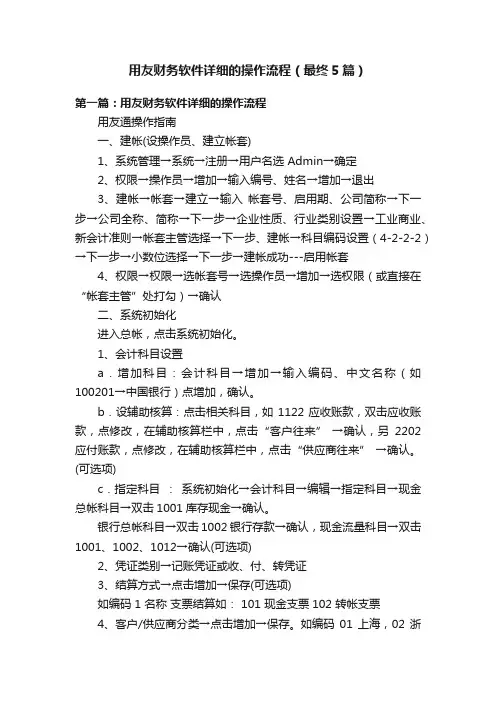
用友财务软件详细的操作流程(最终5篇)第一篇:用友财务软件详细的操作流程用友通操作指南一、建帐(设操作员、建立帐套)1、系统管理→系统→注册→用户名选Admin→确定2、权限→操作员→增加→输入编号、姓名→增加→退出3、建帐→帐套→建立→输入帐套号、启用期、公司简称→下一步→公司全称、简称→下一步→企业性质、行业类别设置→工业商业、新会计准则→帐套主管选择→下一步、建帐→科目编码设置(4-2-2-2)→下一步→小数位选择→下一步→建帐成功---启用帐套4、权限→权限→选帐套号→选操作员→增加→选权限(或直接在“帐套主管”处打勾)→确认二、系统初始化进入总帐,点击系统初始化。
1、会计科目设置a.增加科目:会计科目→增加→输入编码、中文名称(如100201→中国银行)点增加,确认。
b.设辅助核算:点击相关科目,如1122应收账款,双击应收账款,点修改,在辅助核算栏中,点击“客户往来” →确认,另2202应付账款,点修改,在辅助核算栏中,点击“供应商往来” →确认。
(可选项)c.指定科目:系统初始化→会计科目→编辑→指定科目→现金总帐科目→双击1001库存现金→确认。
银行总帐科目→双击1002银行存款→确认,现金流量科目→双击1001、1002、1012→确认(可选项)2、凭证类别→记账凭证或收、付、转凭证3、结算方式→点击增加→保存(可选项)如编码 1 名称支票结算如: 101 现金支票102 转帐支票4、客户/供应商分类→点击增加→保存。
如编码01 上海,02 浙江或 01 华东02 华南5、客户/供应商档案录入→点击所属类别→点击增加→编号、全称、简称→保存6、录入期初余额a.若年初启用,则直接录入年初余额。
b.若年中启用,则需输入启用时的月初数(期初余额),并输入年初至启用期初的累计发生额。
损益类科目的累计发生额也需录入。
c.有辅助核算的科目录入期初数→直接输入累计发生额输入期初余额时须双击,在弹出的窗口点击增加→输入客户、摘要、方向、金额→退出,自动保存三、填制凭证1、填制凭证点击填制凭证按钮→在弹出的对话框中点增加按钮→分别录入凭证类别、附单据数、摘要、凭证科目、金额直至本张凭证录入完成→如果要继续增加直接点增加就可以;如果不需要继续增加点击保存后退出即可。
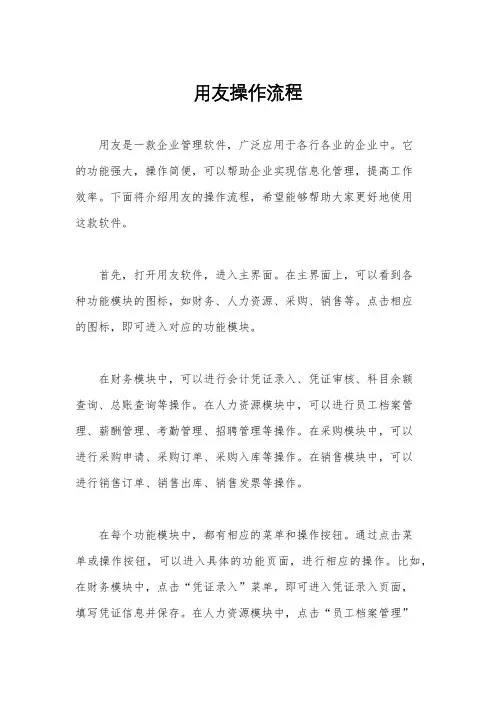
用友操作流程用友是一款企业管理软件,广泛应用于各行各业的企业中。
它的功能强大,操作简便,可以帮助企业实现信息化管理,提高工作效率。
下面将介绍用友的操作流程,希望能够帮助大家更好地使用这款软件。
首先,打开用友软件,进入主界面。
在主界面上,可以看到各种功能模块的图标,如财务、人力资源、采购、销售等。
点击相应的图标,即可进入对应的功能模块。
在财务模块中,可以进行会计凭证录入、凭证审核、科目余额查询、总账查询等操作。
在人力资源模块中,可以进行员工档案管理、薪酬管理、考勤管理、招聘管理等操作。
在采购模块中,可以进行采购申请、采购订单、采购入库等操作。
在销售模块中,可以进行销售订单、销售出库、销售发票等操作。
在每个功能模块中,都有相应的菜单和操作按钮。
通过点击菜单或操作按钮,可以进入具体的功能页面,进行相应的操作。
比如,在财务模块中,点击“凭证录入”菜单,即可进入凭证录入页面,填写凭证信息并保存。
在人力资源模块中,点击“员工档案管理”菜单,即可查看员工档案信息,进行新增、修改、删除等操作。
除了通过菜单和操作按钮进行操作外,用友还支持快捷键操作。
比如,可以使用快捷键Ctrl + N进行新增操作,Ctrl + S进行保存操作,Ctrl + Z进行撤销操作等。
这些快捷键可以帮助用户快速高效地完成操作,提高工作效率。
在用友操作过程中,需要注意数据的准确性和完整性。
在录入数据时,要认真核对信息,确保凭证、订单、档案等信息的准确无误。
在操作过程中,要及时保存数据,避免意外情况导致数据丢失。
同时,要定期进行数据备份,以防数据丢失或损坏。
在使用用友软件时,还可以根据需要进行自定义设置。
比如,可以设置个人偏好、界面显示、打印格式等。
通过设置,可以使软件更加符合个人习惯,提高使用体验。
总的来说,用友是一款功能强大、操作简便的企业管理软件。
通过本文介绍的操作流程,相信大家可以更好地掌握用友软件的使用方法,提高工作效率,实现信息化管理。
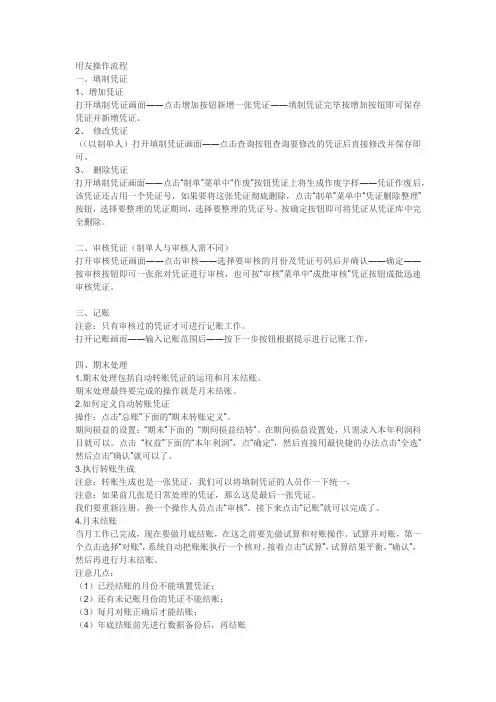
用友操作流程一、填制凭证1、增加凭证打开填制凭证画面――点击增加按钮新增一张凭证――填制凭证完毕按增加按钮即可保存凭证并新增凭证。
2、修改凭证((以制单人)打开填制凭证画面――点击查询按钮查询要修改的凭证后直接修改并保存即可。
3、删除凭证打开填制凭证画面――点击“制单”菜单中“作废”按钮凭证上将生成作废字样――凭证作废后,该凭证还占用一个凭证号,如果要将这张凭证彻底删除,点击“制单”菜单中“凭证删除整理”按钮,选择要整理的凭证期间,选择要整理的凭证号、按确定按钮即可将凭证从凭证库中完全删除。
二、审核凭证(制单人与审核人需不同)打开审核凭证画面――点击审核――选择要审核的月份及凭证号码后并确认――确定――按审核按钮即可一张张对凭证进行审核,也可按“审核”菜单中“成批审核”凭证按钮成批迅速审核凭证。
三、记账注意:只有审核过的凭证才可进行记账工作。
打开记账画而――输入记账范围后――按下一步按钮根据提示进行记账工作。
四、期末处理1.期末处理包括自动转账凭证的运用和月末结账。
期末处理最终要完成的操作就是月末结账。
2.如何定义自动转账凭证操作:点击“总账”下面的“期末转账定义”。
期间损益的设置:“期末”下面的“期间损益结转”。
在期间损益设置处,只需录入本年利润科目就可以。
点击“权益”下面的“本年利润”,点“确定”,然后直接用最快捷的办法点击“全选”然后点击“确认”就可以了。
3.执行转账生成注意:转账生成也是一张凭证,我们可以将填制凭证的人员作一下统一,注意:如果前几张是日常处理的凭证,那么这是最后一张凭证。
我们要重新注册,换一个操作人员点击“审核”。
接下来点击“记账”就可以完成了。
4.月末结账当月工作已完成,现在要做月底结账,在这之前要先做试算和对账操作。
试算并对账,第一个点击选择“对账”,系统自动把账账执行一个核对。
接着点击“试算”,试算结果平衡,“确认”,然后再进行月末结账。
注意几点:(1)已经结账的月份不能填置凭证;(2)还有未记账月份的凭证不能结账;(3)每月对账正确后才能结账;(4)年底结账前先进行数据备份后,再结账五、UFO报表应用流程(一)新建报表1、打开UFO报表――文件――按“新建”即可新建一张空表;2、“数据”菜单――账套初始――选择账套号及年份(此账套号指你所要取账套数据的账套号和年度)――确定;3、“格式”菜单――报表模板――选择所在行业――选择所需报表――确定即可生成一张空的财务报表。
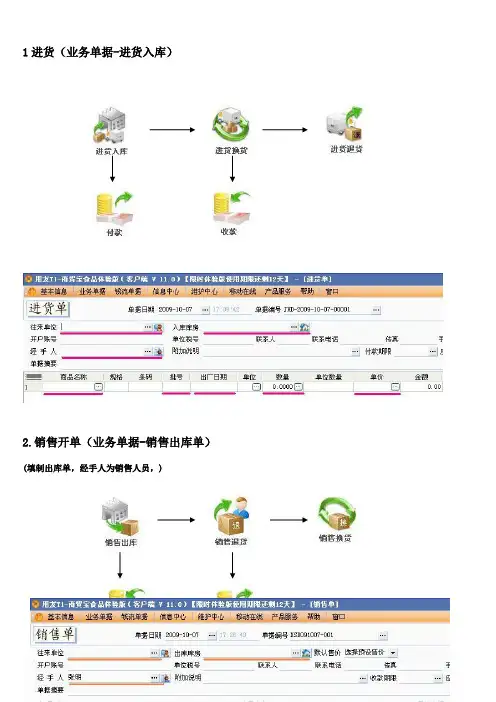
1进货(业务单据-进货入库)
2.销售开单(业务单据-销售出库单)(填制出库单,经手人为销售人员,)
3.收款:(钱流单据-收款单)
没结算的单据会在下方自动弹出,然后把结算金额填上(或自动分配)最后单据过账
4.仓库
仓库进行日常的收发统计与盘点,还要进行盘库
每次进行盘点,需审核先前所有出入库单,点击仓库盘点-盘点抄帐
抄帐完毕后需打印一张电脑盘点清单
仓库凭借这张盘点清单,去仓库进行实物盘点,并记录实物数量。
易于电脑对账,
将实盘数量记录总盘点单,并过账,系统会按盘亏盘盈进行库存数量调整。
5.安全库存的设置
按照下面的步骤先1。
选择要设置的商品。
2设置报警3输入上下限(报警提前几天设置,在商品信息里修改)
6.报表
1.商品销售统计表(信息中心-销售信息-商品销售统计表)
2.库存状况表(信息中心-库存信息-库存状况表)
往来
单位应收应付(信息中心-钱流信息-库存状况表)。
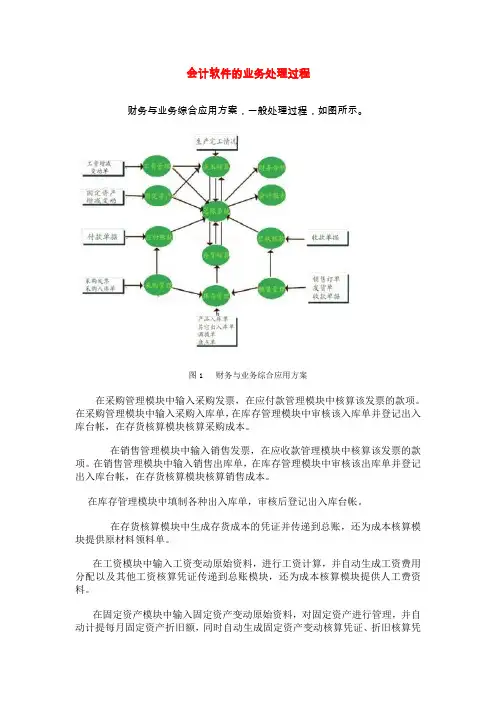
会计软件的业务处理过程财务与业务综合应用方案,一般处理过程,如图所示。
图1 财务与业务综合应用方案在采购管理模块中输入采购发票,在应付款管理模块中核算该发票的款项。
在采购管理模块中输入采购入库单,在库存管理模块中审核该入库单并登记出入库台帐,在存货核算模块核算采购成本。
在销售管理模块中输入销售发票,在应收款管理模块中核算该发票的款项。
在销售管理模块中输入销售出库单,在库存管理模块中审核该出库单并登记出入库台帐,在存货核算模块核算销售成本。
在库存管理模块中填制各种出入库单,审核后登记出入库台帐。
在存货核算模块中生成存货成本的凭证并传递到总账,还为成本核算模块提供原材料领料单。
在工资模块中输入工资变动原始资料,进行工资计算,并自动生成工资费用分配以及其他工资核算凭证传递到总账模块,还为成本核算模块提供人工费资料。
在固定资产模块中输入固定资产变动原始资料,对固定资产进行管理,并自动计提每月固定资产折旧额,同时自动生成固定资产变动核算凭证、折旧核算凭证等传递到总账模块,还为成本核算模块提供折旧费资料。
成本核算模块接收工资模块提供的人工费资料,固定资产模块提供的折旧费资料,存货核算模块提供的原材料领料单。
在成本核算模块中计算成本,自动生成凭证并传递到总账,同时为存货核算模块提供入库产成品成本,在应收账款模块中进行销售发票和收款处理,自动生成销售收入以及款项收回等凭证传递到总账模块;在应付账款模块中进行采购发票和付款处理,自动生成采购和付款核算凭证传递到总账模块;在总账系统中接收应收应付、工资、固定资产和存货核算模块生成的转账凭证,并直接输入其它凭证,审核确认后记账,可随时查询或打印总账、明细账、多栏账和日报表,月末进行银行对账、总账系统内部转账和结账。
报表模块从总账中取数进行财务指标分析。
现金流量表模块可以实现现金流量表的自动编制。
财务分析模块从总账中取数进行财务指标分析,还可以在财务分析模块中制定各项支出费用等预算,在总帐模块中进行控制。
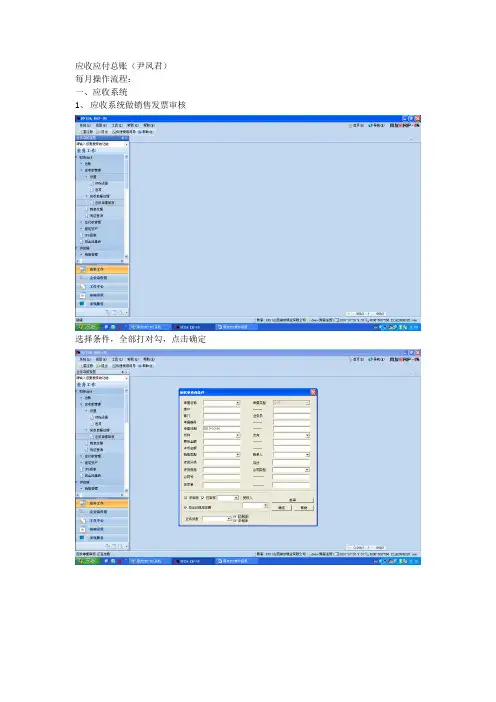
应收应付总账(尹凤君)
每月操作流程:
一、应收系统
1、应收系统做销售发票审核
选择条件,全部打对勾,点击确定
销售发票审核,在应收单据列表点击工具栏下的“审核”。
制单处理,默认为发票制单,点击“确定”。
月末一次合并制单生成凭证,进入制单界面,点击左上角的“合并”,再点击制单,生成一张凭证。
二、应付系统
1、应付单据处理
选择条件,全部打对勾,点击确定
进入应付单据列表界面,进行应付单据审核。
审核时,以结算单和原始单据为审核条件,采购原煤以李芸的结算单为主,采购材料及其它设备是以高艳丽的入库单和发票。
根据审核条件,选择记录进行审核。
制单处理,默认为发票制单,点击“确定”。
需要注意:
1、原煤制单之前,需要打开设置下的“选项”,点击“凭证”页签,采购科目依据选择
“按存货”,修改完之后需要重新登录软件生效;
2、材料及其他设备制单之前,需要打开设置下的“选项”,点击“凭证”页签,采购科
目依据选择“按存货分类”,修改完之后需要重新登录软件生效;
三、总账系统
平时在总账里面做材料报销凭证、收付款凭证。
四、凭证分录
1、收款
借:库存现金或者应收票据
贷:应收账款―――客户名称
2、付款
借:应付账款――――供应商名称
贷:库存现金或者银行存款。
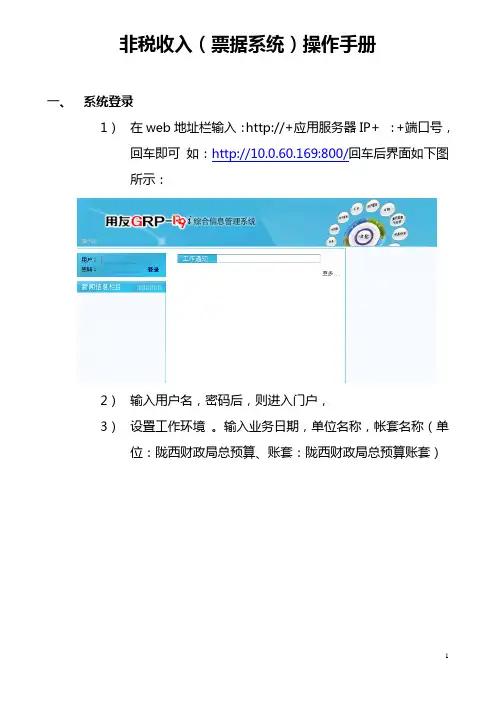
非税收入(票据系统)操作手册一、系统登录1)在web地址栏输入:http://+应用服务器IP+ :+端口号,回车即可如:http://10.0.60.169:800/回车后界面如下图所示:2)输入用户名,密码后,则进入门户,3)设置工作环境。
输入业务日期,单位名称,帐套名称(单位:陇西财政局总预算、账套:陇西财政局总预算账套)4)下载票据系统的客户端到本地。
点击【票据管理系统】点击完后会出现如下对话框:点击【更新】按钮.等更新结束系统出现如下提示:点击【确定】按钮,出现如下窗口:输入【加密服务器地址】例如:127.0.0.1,点击【确定】按钮,进入票据管理系统二、票据类型定义(1)基础资料—双击【票据类型管理】节点(2)点击【增加】按钮(3)输入两位票据类型代码、票据类型名称、票据号码长度(必须8位)、每本票据的张数,勾选【是否需要发送到非税系统】(4)点击【保存】按钮三、日常业务财政票据---票据管理流程图1)【票据入库】:能建立和管理单位购入票据的信息(1)双击【票据入库】节点(2)点击【增加】按钮(3)填写‘购入单位’、‘经手人姓名’、‘选择票据类型’、‘起始号码/终止号码’、‘本数’系统根据起始号码/终止号码自动计算(4)点击【保存按钮】2)【票据领用】:票据购入后,单位在购入票据的范围内领用票据。
(1)双击【票据领用】节点(2)点击【增加】按钮(3)输入领用单位、经手人姓名、选择票据类型、输入起始\终止票号(4)点击【保存】按钮3)【票据消领】:票据消领一般是指票据领出后没有使用,领用人退回票据,消除领用记录后还可以继续使用的空白票据(1)双击【票据消领】节点(2)点击【增加】按钮(3)输入消领单位、经手人姓名、票据类型、起始\终止票号(4)点击【保存】按钮注意:起始号码和终止号码必须是一本票据,在已领用的范围内,且未报损、未核销;消领单位必须与领用单位一致。
(可以右键调入此单位需要消领已领用状态的票据信息)4)【票据报损】:录入操作和领用,消领一致,此界面多了报损类型的选择,分为领用前,后控制,用户根据实际情况选择。
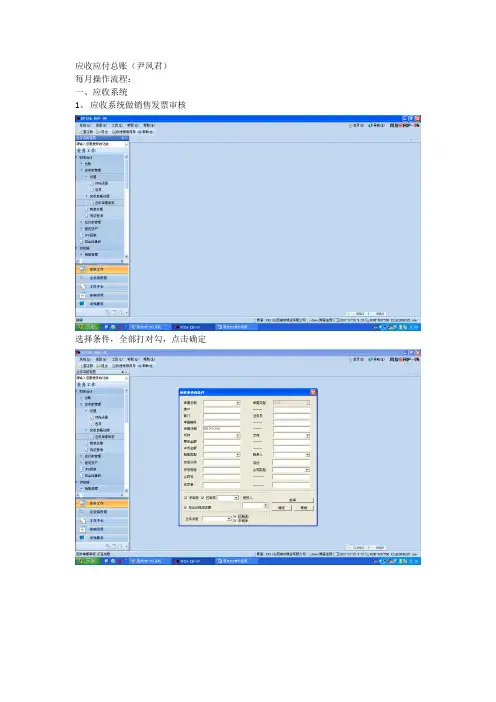
应收应付总账(尹凤君)
每月操作流程:
一、应收系统
1、应收系统做销售发票审核
选择条件,全部打对勾,点击确定
销售发票审核,在应收单据列表点击工具栏下的“审核”。
制单处理,默认为发票制单,点击“确定”。
月末一次合并制单生成凭证,进入制单界面,点击左上角的“合并”,再点击制单,生成一张凭证。
1、应付单据处理
选择条件,全部打对勾,点击确定
进入应付单据列表界面,进行应付单据审核。
审核时,以结算单和原始单据为审核条件,采购原煤以李芸的结算单为主,采购材料及其它设备是以高艳丽的入库单和发票。
根据审核条件,选择记录进行审核。
制单处理,默认为发票制单,点击“确定”。
需要注意:
1、原煤制单之前,需要打开设置下的“选项”,点击“凭证”页签,采购科目依据选择
“按存货”,修改完之后需要重新登录软件生效;
目依据选择“按存货分类”,修改完之后需要重新登录软件生效;
平时在总账里面做材料报销凭证、收付款凭证。
四、凭证分录
1、收款
借:库存现金或者应收票据
贷:应收账款―――客户名称
2、付款
借:应付账款――――供应商名称
贷:库存现金或者银行存款。
用友财务软件操作流程第一篇:用友财务软件操作流程用友财务软件操作流程系统管理一增加操作员1、以“admin”身份进入“系统管理”模块(进入系统服务→系统管理→注册(admin))2、单击“权限”->“操作员”3、单击“ + ”4、录入人员编号及姓名5、点“增加”按钮(等同于“确认”)二、建新账套1、以“admin”身份进入“系统管理”模块(进入系统服务→系统管理→注册(admin))2单击帐套-> 新建三、分配权限以“admin”身份进入“系统管理”模块(进入系统服务→系统管理→注册(admin))1、进入系统管理,注册成为“admin”2、“权限”->“权限”菜单3、赋权限的操作顺序:选账套->选操作员->分配权限(首先选择所需的账套→再选操作员→在帐套主管前面直接打勾选中)四、修改账套1、以“账套主管(不是admin)”身份进入“系统管理”模块(进入系统服务→系统管理→注册)2、单击帐套→修改总帐系统初始化一、启用及参数设置二、设置“系统初始化”下的各项内容(其中:最后设置会计科目和录入期初余额,其余各项从上向下依次设置)会计科目设置1、指定科目系统初始化→会计科目→编辑(菜单栏中的)→指定科目现金总帐科目把现金选进以选科目银行总帐科目把银行存款选进已选科目2加会计科目(科目复制)系统初始化→会计科目→点击增加输入科目编码(按照编码原则)如果该科目如需按客户进行核算,应在辅助核算中将客户往来选中如应收帐款该科目如需按部门进行考核,应将辅助核算中部门核算选中如管理费用需设置辅助核算的科目有应收帐款(客户往来)应付帐款(供应商往来)预收帐款(客户往来)3、修改/删除会计科目双击需要修改的科目然后点击修改4、增加已使用会计科目的下级科目出现提示点击是然后下一步依次录入系统初始化中的凭证类别结算方式部门档案职员档案客户类别(如没有设置客户分类则不需要次操作)客户档案供应商类别(如没有设置客户分类则不需要次操作)供应商档案最后录入期初余额录入期初余额1、调整余额方向选中后单击方向借代转换2、录入期初余额只有一级科目末级科目(白色区域)的余额直接录入有期初余额由下级科目余额累加得出非末级科目(黄色区域)不用录入,由下级科目直接累加得出有辅助核算的科目(蓝色区域)双击进入,按明细逐条录入有外币核算的科目要先录入人民币值,再录入外币值3、检查:试算平衡、对账日常业务处理凭证处理:填制凭证填制凭证要用末级科目,有辅助核算的科目必须录入辅助项按“空格”键可改变已录金额的借贷方向按“=”键可取借贷方金额的差额在填制凭证时发现基础档案还有尚未设置的(如部门、职员、客户、供应商等),可在参照选择的界面处点“编辑”按钮,即可进入档案录入画面进行补充审核(不能用制单人来审核)点击系统→ 重新注册(换操作员进入系统)进行审核记账自动结转点击自动结转→ 期间损益结转→ 全选→ 确定生成结转凭证→ 保存凭证务忘对自动生成的结转凭证进行审核和记账期末处理试算并对帐月末结帐月末结帐后出现一个笑脸恭喜您本月工作顺利!报表生成进入ufo报表系统点击文件→ 打开→ 选择相应的报表打开→ 数据→ 关键字→ 录入关键字输入相应的单位日期→ 确定后出现是否重算当前表页对话框选择是出下一个月的报表时点击文件→ 打开→ 选择相应的报表打开(上一个月报表)→ 编辑→ 追加→ 表页→ 数据→ 关键字→ 录入关键字输入相应的单位日期→ 确定后出现是否重算当前表页对话框选择是备份打开系统管理→系统→注册→以admin 注册→ 帐套→输出选择存放路径恢复系统管理→系统→注册→以admin 注册→ 帐套→引入选择本分文件的路径(lst为后缀名的文件)取消结帐进入期末→月末结帐→按ctrl + shift + F6→输入密码→ 点击取消取消对帐进入期末→试算并对帐→按ctrl + H→输入密码→ 点击退出然后选择菜单栏(在上方)凭证→恢复记帐前状态→选择需要恢复到的状态→确定取消审核步骤同审核凭证进入凭证后选择取消或者成批取消修改凭证进入凭证可以直接在凭证上修改删除凭证进入要删除的凭证→点击制单→作废与恢复→在点击制单→整理凭证→选择本张凭证所在的月份→在删除下双击出现Y或者点击全选→出现是否整理凭证选择是第二篇:财务软件——用友操作流程用友软件操作流程一、建立账套:进入系统管理→系统→注册:用户名输入“admin”(大小写都可),确定权限→操作员→增加:输入ID号和自己的名字账套→建立:输入账套号、账套名称(即单位名称)及单位相关信息,选择会计日期(从几月份开始做账)、企业类型、行业性质、账套主管(选择自己的名字),选择客户、供应商是否分类(如果往来单位比较多则建议分类),是否需要外币核算等(请根据自己实际情况进行选择)。
用友财务软件操作流程系统管理与基础设置(用友财
务软件操作流程)
你们好,最近小活发现有诸多的小伙伴们对于,这个问题都颇为感兴趣的,今天小活为大家梳理了下,一起往下看看吧。
1、输入操作员编号和密码,然后选择帐套和操作日期,最后单击确定。
2、点击总账系统,填写凭证,选择增加然后修改凭证日期,输入附单据数,输入汇总,选择科目,输入金额,借贷平衡后点击增加制作下一张凭证。
3、本月所有凭证录入完毕后,点击左上角的档案重新登记,点击操作员改为出纳进入用友,然后点击总账中的凭证,选择出纳签字,然后选择月份,点击确定,点击菜单上的出纳,批量签字,确认后退出。
4、本月所有凭证录入完毕后,点击左上角的档案重新登记,将操作员改为有审核权限的操作员进入用友,点击总账中的凭证,然后点击审核凭证,选择月份,点击确定,点击菜单上的审核。
5、批量审核凭证(提示完成凭证的审核)。
单击确定并退出。
6、输入有记账权限的操作员(或账套主管),点击总账系统,点击记账中的全选,点击下一步,点击记账,记账后提示确定,完成记账。
7、在制作损益结转凭证之前,上一张凭证必须经过审核并记账后,才能在凭证点总账中自动结转到期末转账生成。
选择期间损益结转,然后选择结转月份,在类型(收入)中选择全选,然后单击确定。
出现凭证界面后
8、核对数据是否正确后,保存并退出,即可结转支出。
9、本月总账工作完成后,需要进行月末结账,点击总账系统中的月末结账,点击下一步,然后进行对账(出现工作月报)。
接下来,关闭完成。
用友财务软件常用业务操作流程用友财务软件常用业务操作流程1、建立新账套桌面(f开始f程序一用友通f系统服务)f双击“系统管理” f 点击“系统”菜单一注册一输入操作员Admin,密码为空一确定一“账套”菜单一建立一(输入相关账套信息一包括账套名称、核算单位名称、系统启用日期、所属行业、会计科目级次及长度、数据精度等)一启用相应模块2、增加操作员以Admin身份注册登录系统管理(参照上面前7项操作)一“权限” 菜单一用户一增加一输入操作员信息(操作员代码、姓名、密码)一增加确认3、增加操作员权限以Admin身份注册登录系统管理(同上)一“权限”菜单一权限一选择操作员、权限账套及会计年度一修改一授权(即在相关操作权限前双击使其变为深蓝色)一确定4、备份数据①设置自动备份计划以Admin身份注册登录系统管理(同上)一“系统”菜单一“设置备份计划” 一增加一录入备份计划详细情况(计划编号、计划名称、发生频率、开始时间、保留天数)一设置备份保存路径建议在非系统盘新建一个文件夹一选中要备份的账套〈在账套前打上“丿” >②手动备份以Admin身份注册登录系统管理(同上)一“账套”菜单一备份一选择需要备份的账套一确定一备份压缩进程一提示选择保存路径(建议先新建一个文件夹,名称为需要备份账套的账套号)一确定5、删除凭证“制单”一“作废/恢复”一凭证上出现“作废”标记一整理凭证一选择要删除的凭证,确定一整理凭证断号6、修改凭证直接修改(日期、摘要、科目、金额、辅助项)一保存7、审核凭证(注:审核人和制单人不能为同一个人)“审核凭证” 一选择审核凭证月份一确定一“审核”菜单一成批审核凭证(也可单个审核)一查看审核凭证结果表一未审核的凭证为零f 确定8、记账记账一全选一下一步一下一步一记账一确定9、转帐定义总帐菜单一期末一转帐定义一期间损益一录入本年利润科目一确定10、转帐生成月末转帐一选择期间损益结转一选择结转月份一全选一确定一保存凭证11、结帐结帐一选择月份一下一步一对账一下一步一下一步一结帐12、反结账(操作员必须是账套主管)结帐一选择月份一Ctrl+Sh辻t+F6 -输入口令一确定13、反记账对账一选择月份一Ctrl+H-输入口令一提示:恢复记账前状态功能己被激活一总帐菜单一凭证一恢复记账前状态一选择月初状态一确定14、反审核(操作员必须是审核人)“审核凭证” 一选择审核凭证月份一确定一“审核”菜单一选择要取消的凭证一也可成批取消审核一查看取消审核统计表一己审核的凭证为零一确定15、查询日记帐、银行帐(必须在“现金”菜单查询)会计科目一编辑菜单一指定科目一选“现金总帐科目” 一把现金科目指定到右边空白框一选“银行总帐科目” 一把银行存款科目指定到右边空白框中16、指定现金流量科目会计科目一编辑菜单一指定科目一选“现金流量科目”一把现金流量科目指定到右边空口框中17、报表生成财务报表一文件菜单一新建一选择行业分类模版一在格式状态下修改格式(左下角)一点击左下角“格式”,使其变成“数据”状态 -数据菜单一关键字一录入关键字(单位名称、年、月、日)一确定18、保存报表报表取数完毕一“保存”到木地磁盘(非系统盘)19、增加报表月份取数财务报表一文件菜单一打开(找到上次保存的•报表)一在“数据” 状态一编辑一追加表页(页数自定)一在左下角打开第二页一录入关键字一(单位名称、年、月、日)一确定一取数后保存20、报表导出EXCEL格式报表取数f文件菜单f另存为f保存类型选为MS-EXCEL-确定21、修改账套(在该操作下还可以修改编码长度、模块启用等信息)双击“系统管理” 一点击“系统”菜单一注册一输入账套主管身份(eg:001or002)-输入密码一选择账套一年度一“账套” 一修改一下一步22、删除账套双击“系统管理” 一点击“系统”菜单一注册一输入操作员Admin-密码为空一确定一“账套” 一备份(此时系统弹出账套备份界而)一在〃账套号〃处选择需要备份的账套一选中〃删除当前输出账套〃一点击〃确认〃进行备份(此时系统会进行备份的工作,在系统进行备份过程中系统有一个进度条,任务完成后,系统会提示备份的路径〈此处系统只可以选择本地的磁盘路径,例如:c:\backup下等等〉一选择备份路径一点击确认完成备份一此时系统提示:〃真要删除该账套吗?〃一确认后系统删除该账套。
用友U8系统操作指引一、发票录入、生成凭证 (2)二、收款单据录入、生成凭证 (4)三、用友系统日常操作 (6)一、发票录入、生成凭证1、录完如下截图红框部分基本信息,输入业务员后系统自动弹出销售部门,存货编码根据发票类型选择,核对金额是否和发票一致。
把项目名称复制粘贴到备注栏2、系统点击保存后把发票号码写在开票申请单右上角。
3、同个客户开几张发票的,每张单独录入,不能汇总。
4、发票生成凭证,点击业务导航-应收款管理-选项,点击凭证→编辑→选择非控科目制单方式为汇总方式5、关闭退出系统,重新登录,点击生成凭证,勾选“发票”、“记账日期”(选择月底最后一天)6、点击全选→点击合并,选择标识列则显示为“1”,点击制单、选择日期(当月最后一天)7、每月第一个工作日完成上月发票制单生成凭证。
二、收款单据录入、生成凭证1、录入如下截图基本信息,结算科目根据银行回单输入正确的银行账号科目,其他信息点击后自动弹出把项目名称复制粘贴到摘要栏2、保存收款单据后把系统单据编号后四位写在回单空白处。
3、单据生成凭证:点击业务导航-应收款管理-选项,点击凭证→编辑→选择非控科目制单方式为“明细到单据”4、关闭,重新登录用友系统,点击生成凭证,勾选“收付款单”,日期选月底最后一天5、点击全选→点击合并,选择标识列则显示为“1”,选择日期(当月最后一天),然后点击制单,点击保存。
每月第一个工作日完成上月单据制单生成凭证。
三、用友系统日常操作1、凭证导入操作如下截图:实施导航-数据导入-业务单据-凭证-选择底稿-导入。
选了业务单据后点击凭证,选择导入底稿后点击导入即可。
2、新增客户:在客户档案列表点击新增,输入客户编号(按系统排序编号依次增加)、客户名称、客户简称后点击保存。
3、新增实施项目:点击新增,在项目列表最后一行输入项目编号,项目名称即可。
用友ERP-U8财务软件的使用流程1. 登录和基础设置•打开用友ERP-U8财务软件。
•在登录界面输入用户名和密码,点击登录进入系统。
•进入系统后,进行基础设置,包括企业信息、科目设置、币种设置等。
2. 会计凭证录入•在首页点击“会计凭证录入”进入凭证录入界面。
•选择凭证类型,填写凭证日期和凭证号。
•逐行录入借方和贷方的科目和金额,可以使用科目编码或科目名称进行选择。
•确认凭证录入无误后,点击保存按钮保存凭证。
3. 发票管理•在首页点击“发票管理”进入发票管理界面。
•点击“新增”按钮新建一张发票。
•填写发票号码、开票日期、购方和销方信息等。
•在发票明细中逐行录入货物或服务的名称、数量、单价和金额。
•确认发票信息无误后,点击保存按钮保存发票。
4. 财务报表•在首页点击“财务报表”进入财务报表界面。
•选择需要生成的报表类型,如资产负债表、利润表、现金流量表等。
•填写报表的起始日期和截止日期。
•点击生成按钮生成报表,并可选择导出为Excel或PDF格式。
5. 成本核算•在首页点击“成本核算”进入成本核算界面。
•选择需要核算的成本项目,如原材料成本、人工成本等。
•填写核算的起始日期和截止日期。
•系统会自动计算出各项成本的总金额和平均成本。
6. 银行对账•在首页点击“银行对账”进入银行对账界面。
•选择需要对账的银行账户和对账日期。
•系统会列出该银行账户在对账日期范围内的所有交易记录。
•逐笔核对银行账户和系统记录的交易信息,进行确认或标记异常。
7. 费用管理•在首页点击“费用管理”进入费用管理界面。
•点击“新增”按钮新建一笔费用。
•填写费用的日期、摘要、金额和相关的科目等信息。
•确认费用信息无误后,点击保存按钮保存费用。
8. 债务管理•在首页点击“债务管理”进入债务管理界面。
•点击“新增”按钮新建一笔债务。
•填写债务的日期、债权人、借款金额和相关的科目等信息。
•确认债务信息无误后,点击保存按钮保存债务。
9. 现金管理•在首页点击“现金管理”进入现金管理界面。
商业汇票应付票据集团应用一、代理开票1、代理开票基本流程图2、基本设置1)在企业建模平台-基本档案-结算信息中设置银行账户,在企业建模平台-基本档案-客商档案中设置银行账户。
2)在现金管理-期初余额中设置银行存款和票据存款的期初余额3)集团内部单位建立客商档案后,在企业建模平台-客商管理档案中勾选筹投资单位。
4)企业建模平台-会计平台-财务会计平台-凭证模板定义,所有商业汇票相关的,将事务处理方式改为异步方式。
否则在单据审核的时候,或者回单记账的时候,系统会报错提示“未找到入账科目。
”3、操作演示(1)开票申请成员单位希望由资金组织代理开出银行承兑汇票和商业承兑汇票时,可在此提出开票申请。
保存,审核,点击提交到资金组织。
资金组织点击受理或者退回,然后点击执行下面的审核,就可以点击签发承兑单,进行签发承兑的填写界面。
系统自动把代理签发打钩。
签发承兑保存后,审核后,自动生成成员单位的签发承兑回单。
成员单位在本单位对签发承兑回单记账。
成员单位自行填写付票登记二、代理付款1、代理付款基本流程图代理票据付款业务指成员单位委托以结算中心名义代为付款时,由结算中心代理票据付款。
2、基本设置1)在企业建模平台-基本档案-结算信息中设置银行账户,在企业建模平台-基本档案-客商档案中设置银行账户。
2)在现金管理-期初余额中设置银行存款和票据存款的期初余额3)集团内部单位建立客商档案后,在企业建模平台-客商管理档案中勾选筹投资单位。
3、操作演示代理开票完成后,资金组织做了代理签发,后续成员单位做了付票登记,则后续到期后,资金组织可以进行票据付款。
票据付款审核后,成员单位可以查看回单,进行记账。
成员单位查询到票据付款回单,并进行记账。
三、买方付息1、买方付息基本流程图指卖方企业在销售商品后,卖方(贴现申请人)在商业汇票到期日前为取得资金,协议由买方贴付利息。
持买方企业交付的银行承兑汇票或商业承兑汇票到银行申请办理贴现,银行审核无误后,办理贴现手续,票据贴现利息由买方企业承担。
用户操作手册
票据管理业务操作流程
沈阳百富勤票据管理业务说明:当出纳员收到业务员提供的客户的远期票据时需要在【应收款管理】中的票据管理业务进行登记管理。
当票据到期后在票据管理中收款,收款后才冲减客户的应收账款。
各个环节操作说明:
●应收款管理参数设置:
说明:‘应收票据直接生产收款单’选项不能选择。
●应收票据录入
流程说明:财务出纳员收到‘远期支票’后在系统内录入票据相关信息。
体的操作说明如下:
操作步骤:进入财务会计-》应收款管理-》票据管理
系统弹出过滤界面如下:
输入查询条件后点击‘过滤’系统显示出已经输入的复合条件的结果信息。
系统显示出所有符合条件的票据。
点击【增加】按钮增加一张新的票据。
双击列表中的票据可以打开系统中票据对票据进行处理。
1,增加票据
点击【增加】按钮后系统弹出增加界面,如下:
财务出纳人员根据实际收到的票据信息录入到系统中,录入完成后点击【保存】按钮,保存票据。
2,票据到期后操作
●找到已经到期的票据,操作方式如下:
操作步骤:进入财务会计-》应收款管理-》票据管理
系统弹出过滤界面如下:
输入查询条件后点击‘过滤’系统显示出已经输入的复合条件的结果信息。
●点击【收款】按钮。
说明:收款后需要到收款单处理界面审核收款单,确认到款。
之后走核销流程。
3,到期票据处理操作
根据票据的实际处理方式进行贴现、背书、转出、结算点击系统上方对应【贴现】、【背书】、【转出】和【结算】按钮后输入相关信息。
4,生成凭证
票据处理完毕后不能点击【立即制单】,必须通过【制单功能】生成凭证
最新文件---------------- 仅供参考--------------------已改成-----------word文本--------------------- 方便更改
赠人玫瑰,手留余香。